win7如何改变桌面存储位置 win7系统怎么改变桌面的存储位置
更新时间:2023-12-29 13:40:36作者:xinxin
基本上,在win7系统中的桌面存储位置都是默认在c盘中,因此使用时间一长难免会导致桌面文件夹占用win7电脑c盘空间,从而影响到系统的流畅运行,这时我们可以选择将桌面存储位置进行调整,可是win7如何改变桌面存储位置呢?在文本中小编就给大家介绍win7系统怎么改变桌面的存储位置,以供大家参考。
推荐下载:win7极限精简版iso镜像
具体方法:
1、一般我们在如下路径“C:UserslenovoDesktop”就可以找到桌面文件夹,如图所示。
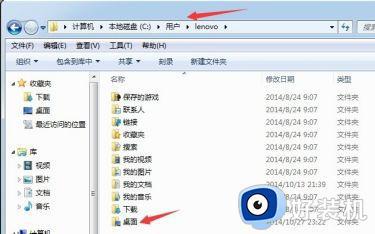
2、右键选中点击“属性”,选择上方的“位置”选项卡。
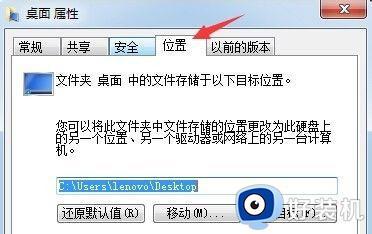
3、在图示位置输入需要转移到的路径。
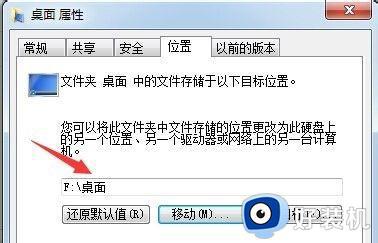
4、输入完成后点击下方的“确定”。
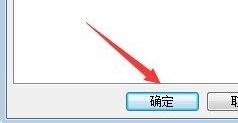
5、在弹出提示中点击“是”。
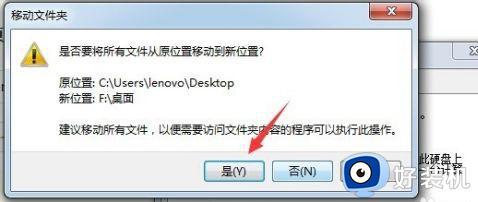
6、等待完成之后就会看到我们的桌面文件夹已经转移成功了。
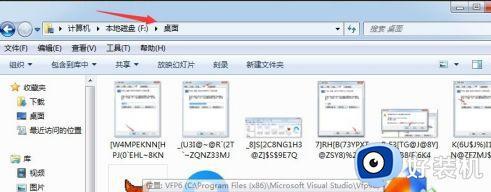
上述就是小编给大家介绍的win7系统怎么改变桌面的存储位置全部内容了,还有不懂得用户就可以根据小编的方法来操作吧,希望本文能够对大家有所帮助。
win7如何改变桌面存储位置 win7系统怎么改变桌面的存储位置相关教程
- win7改变桌面文件储存位置如何操作 win7更改桌面默认路径的方法
- win7怎么更改桌面文件的储存位置 win7如何更改桌面文件存储位置
- win7修改桌面文件夹路径设置方法 win7如何改桌面文件夹的存储位置
- windows7更改桌面存储位置如何操作 win7电脑更改桌面存储位置的方法
- win7如何修改存储位置 win7系统怎么更改存储位置
- 如何更改系统我的文档默认保存位置win7 win7怎么修改我的文档默认储存位置
- win7系统如何更改存储位置 win7系统怎么修改储存位置
- win7如何更改电脑的默认存储 win7怎么改电脑默认储存位置
- win7怎么把存储位置改为d盘 win7系统如何更改存储位置为d盘
- win7系统默认存储盘怎么改 win7如何设置默认储存位置
- win7访问win10共享文件没有权限怎么回事 win7访问不了win10的共享文件夹无权限如何处理
- win7发现不了局域网内打印机怎么办 win7搜索不到局域网打印机如何解决
- win7访问win10打印机出现禁用当前帐号如何处理
- win7发送到桌面不见了怎么回事 win7右键没有发送到桌面快捷方式如何解决
- win7电脑怎么用安全模式恢复出厂设置 win7安全模式下恢复出厂设置的方法
- win7电脑怎么用数据线连接手机网络 win7电脑数据线连接手机上网如何操作
win7教程推荐
- 1 win7每次重启都自动还原怎么办 win7电脑每次开机都自动还原解决方法
- 2 win7重置网络的步骤 win7怎么重置电脑网络
- 3 win7没有1920x1080分辨率怎么添加 win7屏幕分辨率没有1920x1080处理方法
- 4 win7无法验证此设备所需的驱动程序的数字签名处理方法
- 5 win7设置自动开机脚本教程 win7电脑怎么设置每天自动开机脚本
- 6 win7系统设置存储在哪里 win7系统怎么设置存储路径
- 7 win7系统迁移到固态硬盘后无法启动怎么解决
- 8 win7电脑共享打印机后不能打印怎么回事 win7打印机已共享但无法打印如何解决
- 9 win7系统摄像头无法捕捉画面怎么办 win7摄像头停止捕捉画面解决方法
- 10 win7电脑的打印机删除了还是在怎么回事 win7系统删除打印机后刷新又出现如何解决
